Hibaelhárítás¶

Előforduló problémák¶
- Nem lehet bekapcsolni a mikrofont, a gomb szürke és kattintásra sem reagál
- Nem látható a képernyőmegosztás, azonban hallom a többi résztvevőt
- Nem működik a képernyőmegosztás Mac OS X rendszeren (hiba: Screen sharing failed)
Megoldások¶
Nem lehet bekapcsolni a mikrofont, a gomb szürke és kattintásra sem reagál¶
Legtöbbször jogosultsági probléma okozza Windows 10 rendszerek esetén vagy olyan böngészőt használ, ami nem támogatja ezt a funkciót.
Előfordulhat az is, hogy amikor a böngésző megkérdezte a mikrofon használatára vontkozó jogosultságot, akkor elutasította az erre vonatkozó ablakot.
- Ellenőrízze, hogy az általunk támogatott böngészők egyikét használja-e
- Ellenőrízze, hogy Windows 10 adatvédelmi beállításaiban engedélyezve van-e a mikrofon
- Ellenőrízze, hogy a némítás funkció be van-e kapcsolva
- Ellenőrízze, hogy külső mikrofon esetén megfelelően csatlakoztatva van-e az eszközéhez/számítógépéhez
Nem látható a képernyőmegosztás, azonban hallom a többi résztvevőt¶
Legtöbbször az internet minőségének folyamatos váltakozása okozza ezt a jelenséget.
Ha az internet minősége rossz vagy gyakran váltakozik, akkor a szoftver automatikusan letilthatja a videó és képernyőmegosztást, így csak a hang lesz elérhető. Ekkor egy "CsH" felirató szöveg jelenik meg egy körben.
- Ellenőrízze, hogy internetes sávszélessége eléri-e a szükséges minimumot. Ellenkező esetben egyeztessen a család többi tagjával vagy szolgáltatójával.
- A böngésző frissítés gombjával
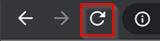 vagy az
vagy az F5billentyűvel frissítse az oldalt és jelentkezzen be újra.
Legtöbbször az internet minőségének folyamatos váltakozása okozza ezt a jelenséget.
Ha az internet minősége rossz vagy gyakran váltakozik, akkor a szoftver automatikusan letilthatja a videó és képernyőmegosztást, így csak a hang lesz elérhető. Ekkor egy "CsH" felirató szöveg jelenik meg egy körben.
- Ellenőrízze, hogy a mobilinternet nagyobb, mint 4G/LTE és eléri-e a szükséges minimumot. Ellenkező esetben akadás vagy megszakadás tapasztalható. Próbálja meg ablak közelébe helyezni készülékét.
- Zárja be az alkalmazást és próbájon meg újra csatlakozni a beszélgetéshez.
Megjegyzés
A COVID-19 járvány hatására az internet a szokottnál jobban leterhelt lehet, ezért előfordulhat minőségromlás vagy a beszélgetés megszakadása csúcsidőben.
Tájékozódjon szolgáltatója weboldalán az aktuális karbantartásokról vagy problémákról.
Nem működik a képernyőmegosztás Mac OS X rendszeren (hiba: Screen sharing failed)¶
Hibaüzenet:
Screen sharing failed!
Hoppá! Valami elromlott a képernyőmegosztás kiterjesztés jogosultságaival. töltse újra és kísérelje meg újra.
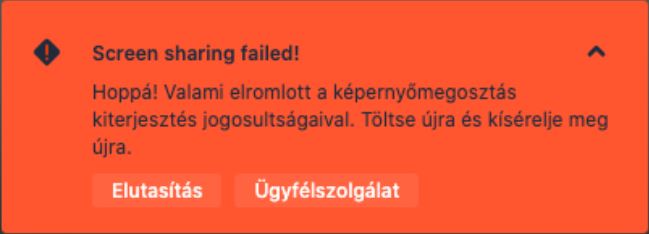
Megoldás:
Legtöbb esetben a problémát jogosultság hiánya okozza. Nyissuk meg a Rendszerbeállítások-at, majd válasszuk a Biztonság és adatvédelem menüpontot.
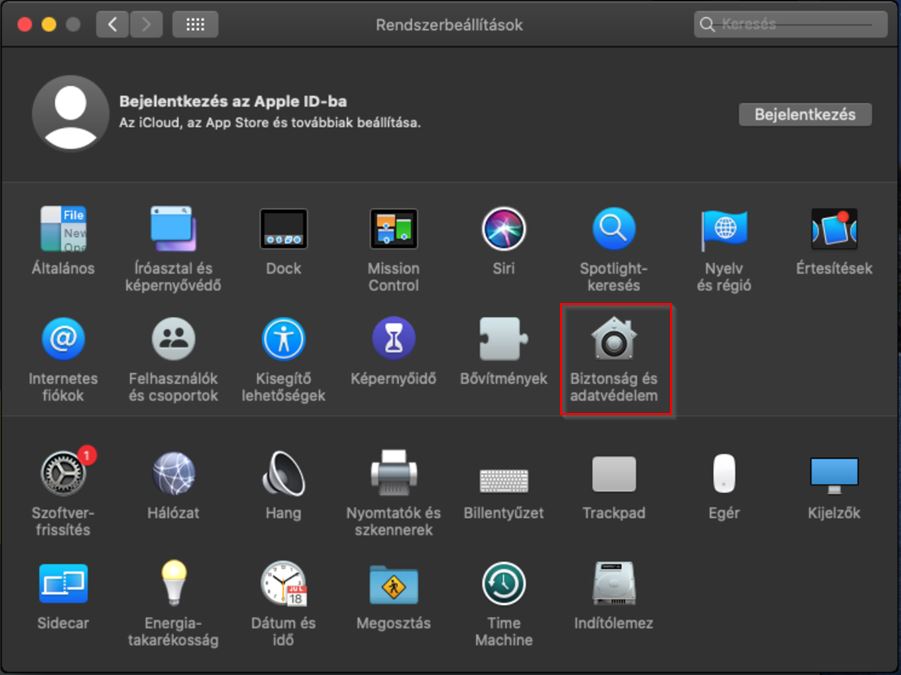
Görgessük le a bal oldalon látható lehetőségeket, míg a Képernyőfelvétel láthatóvá nem válik és kattintsunk rá. Ezt követően a bal alsó sarokban látható lakatra kattintsunk.
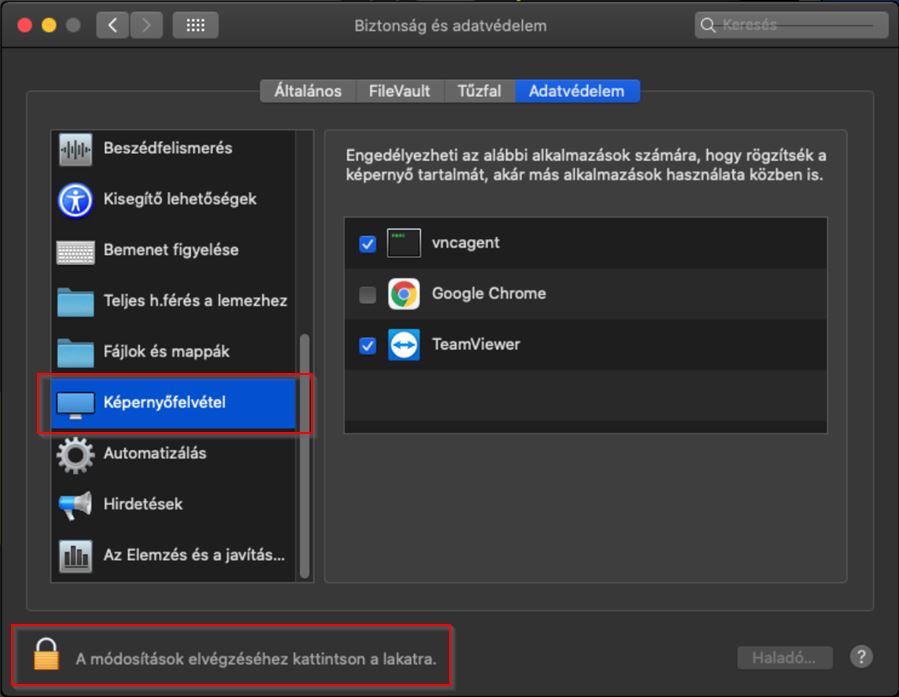
Ezt követően adjuk meg a számítógép bejelentkezésénél használatos jelszót, hogy hozzáférjünk a beállításokhoz:
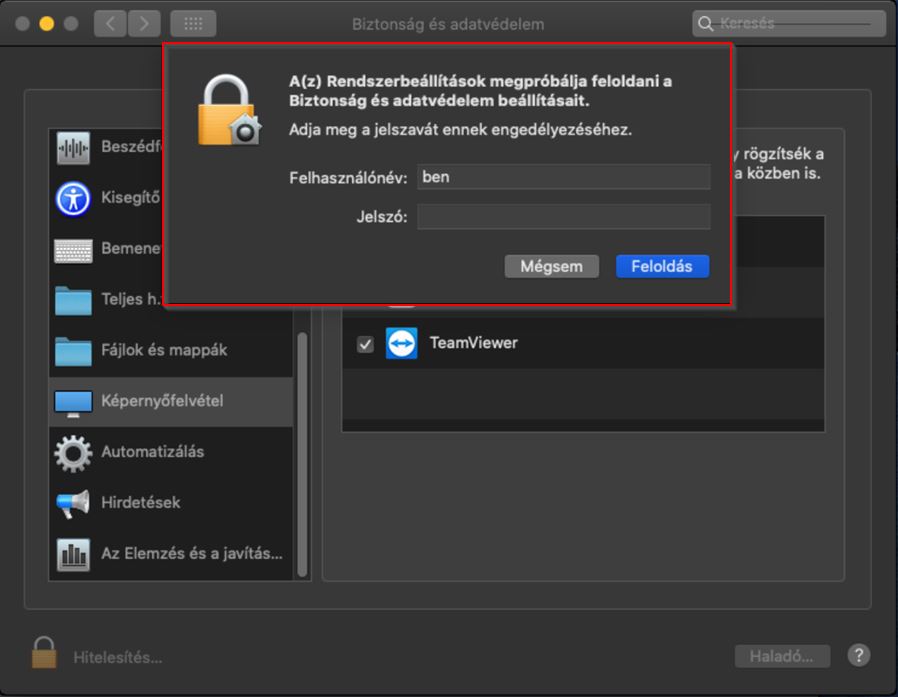
Pipáljuk ki a listából azt a böngészőt, melyen képernyőmegosztást szeretnénk használni (pl.: Google Chrome). Ezt követően indítsuk teljesen újra a böngészőt. Ha a beállítás alatt a böngésző nyitva volt, akkor a rendszer egy külön ablakban erre figyelmeztet, így kattintsunk a Kilépés gombra.
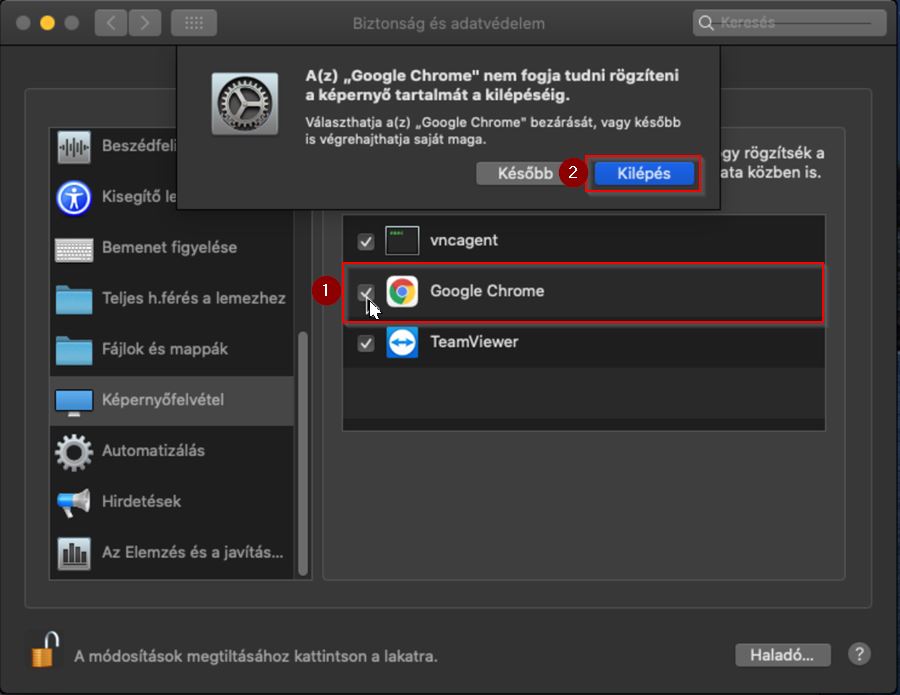
Indítsuk el újra a böngészőt, jelentkezzünk be és próbáljuk meg ismét a képernyőmegosztást.